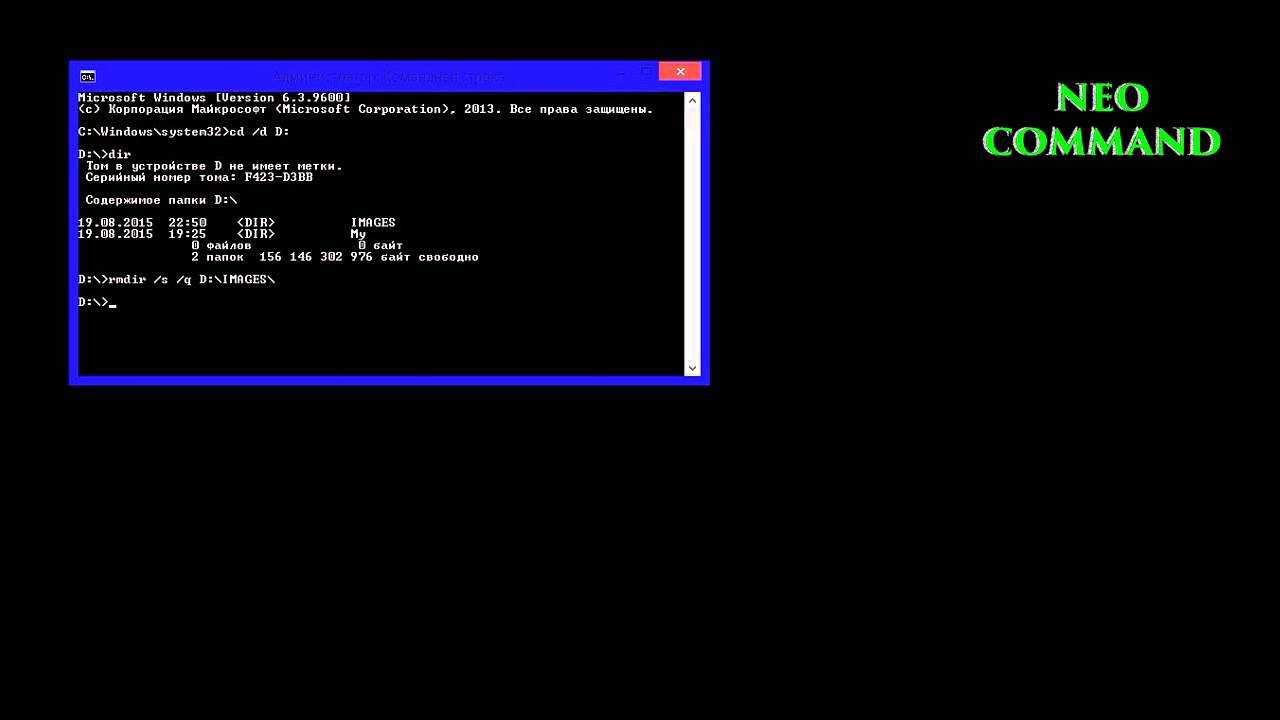Пошаговое руководство по удалению файлов через командную строку в Windows
В этом руководстве вы узнаете, как легко и быстро удалить файл через командную строку в Windows. Следуйте нашим пошаговым инструкциям, чтобы безопасно и эффективно управлять вашими файлами.
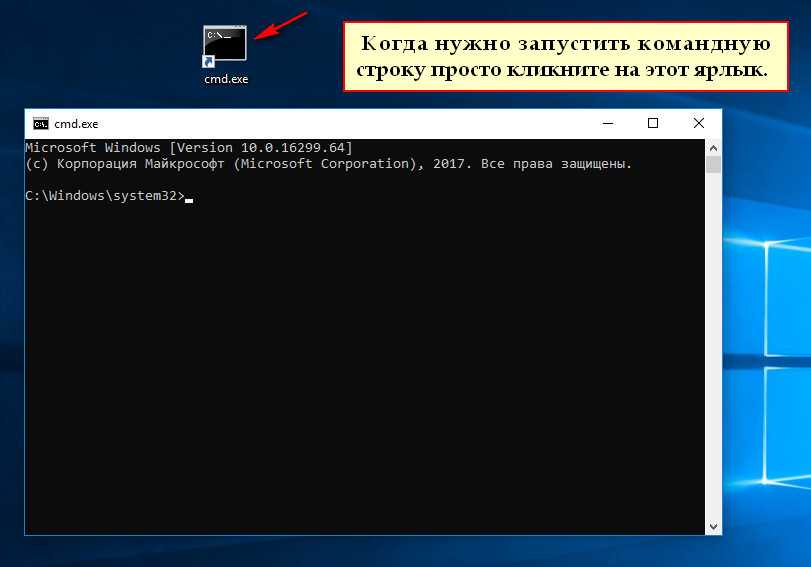
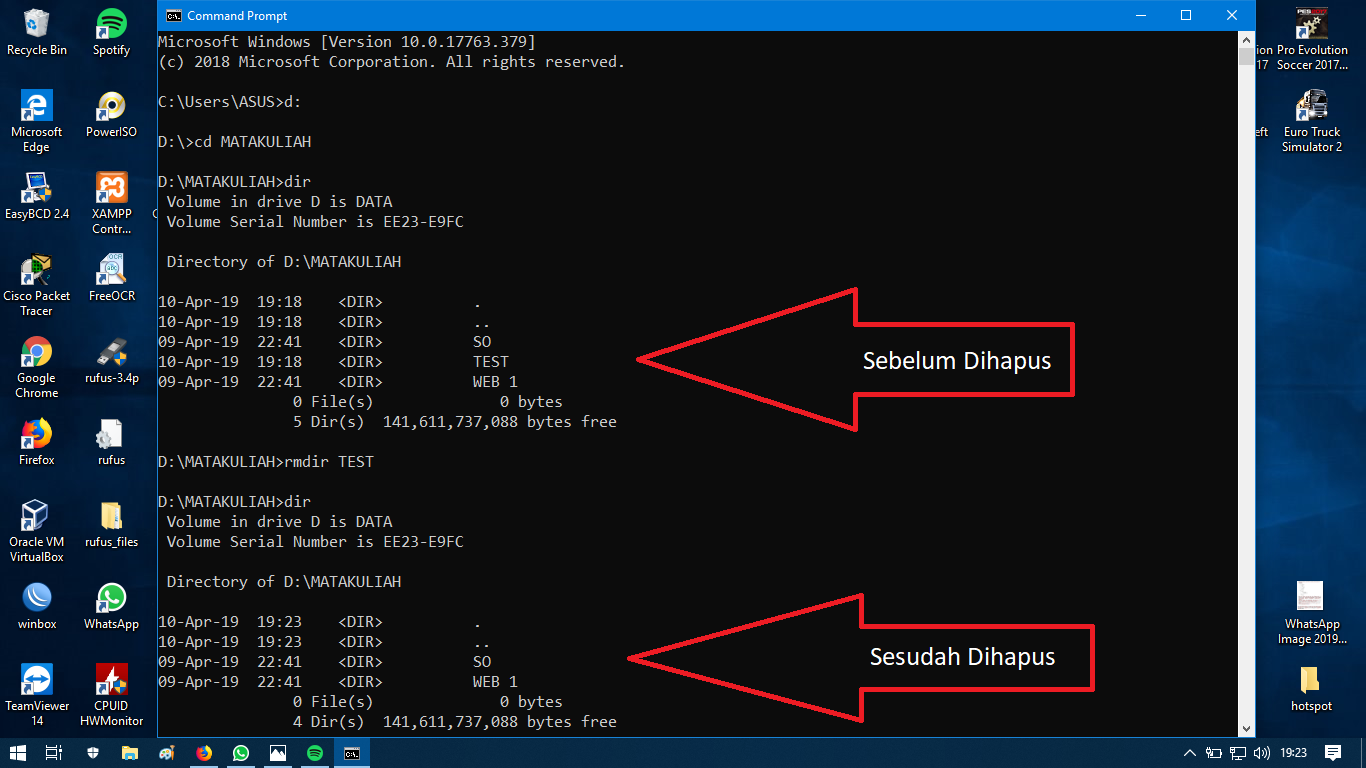
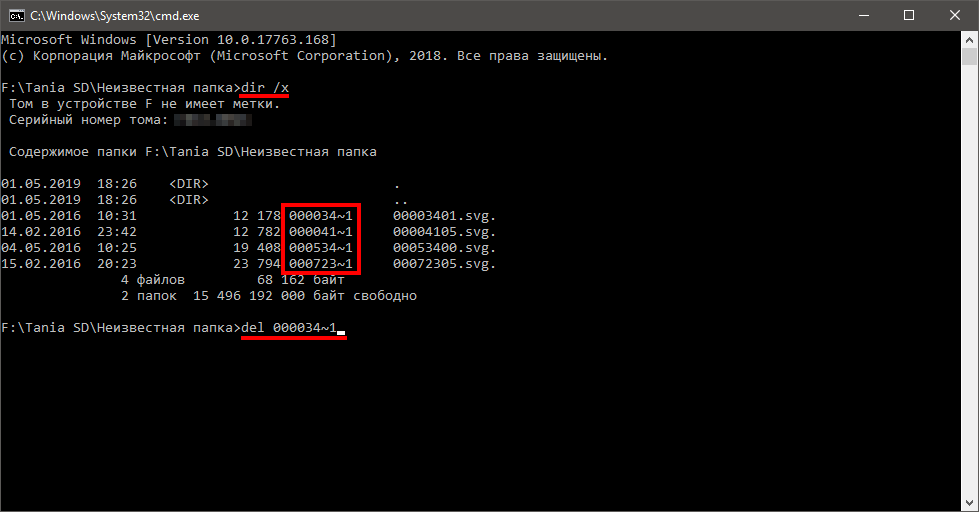
Откройте командную строку: нажмите клавиши Win + R, введите cmd и нажмите Enter.

Как создать файл в командной строке
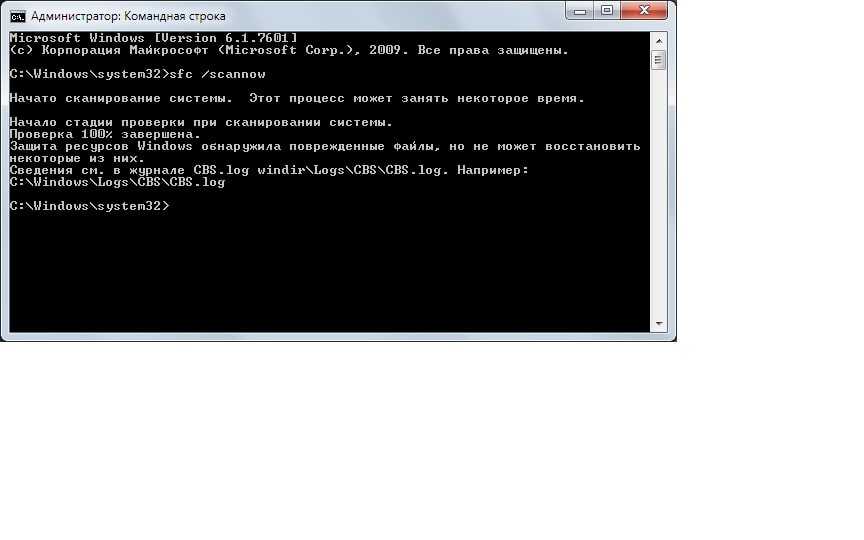
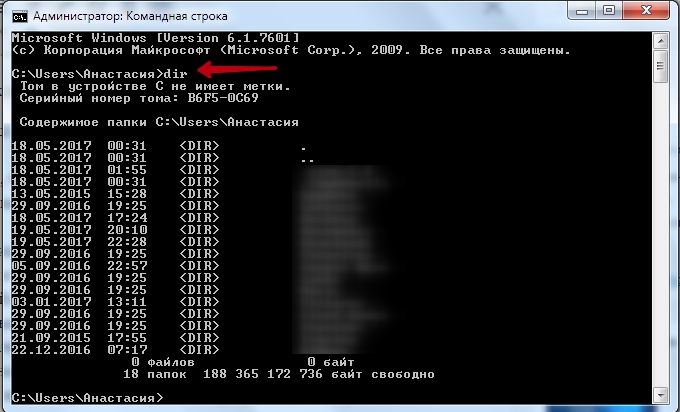
Перейдите в каталог с нужным файлом: используйте команду cd [путь_к_каталогу].

Создание, переименование и удаление директорий (папок) через командную строку.

Проверьте наличие файла в каталоге: введите dir и нажмите Enter.

Как удалить файл и папку через командную строку CMD
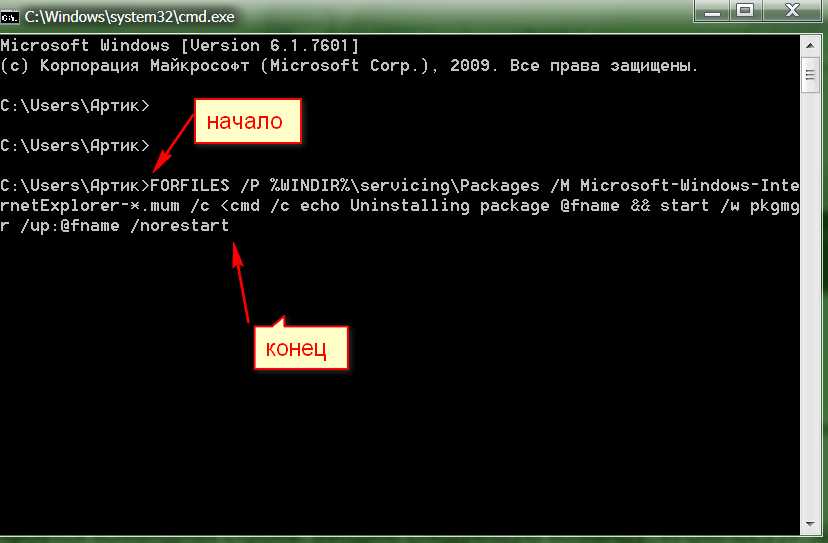
Удалите файл: введите команду del [имя_файла] и нажмите Enter.

Как настроить удаление файлов в определенное время
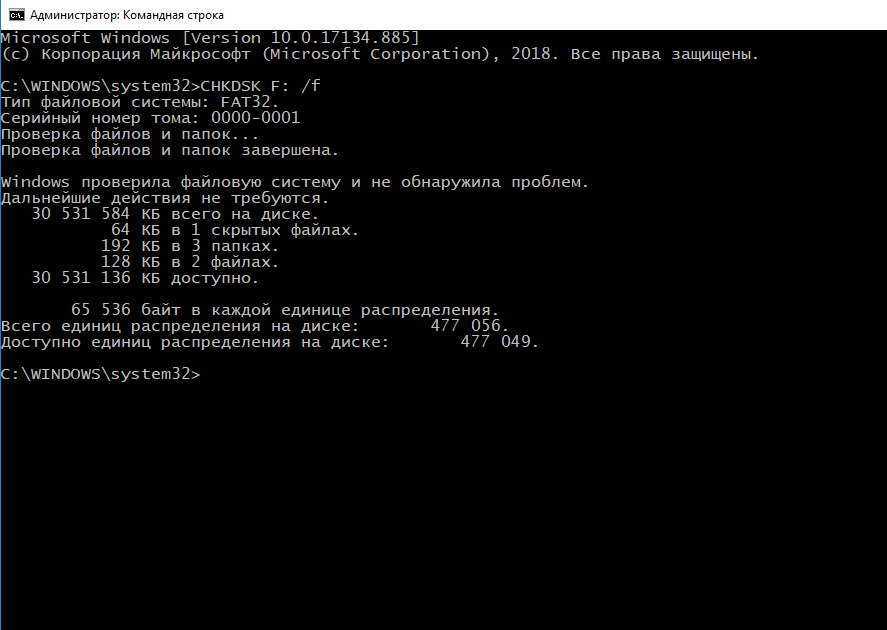
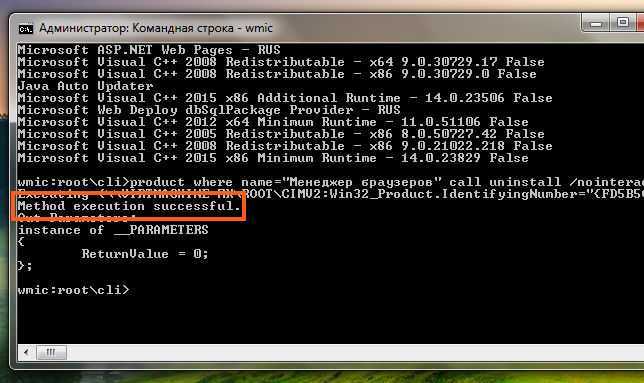
Убедитесь, что файл удален: снова введите dir и проверьте отсутствие файла в списке.

Как удалить папку с помощью командной строки (cmd) в Windows
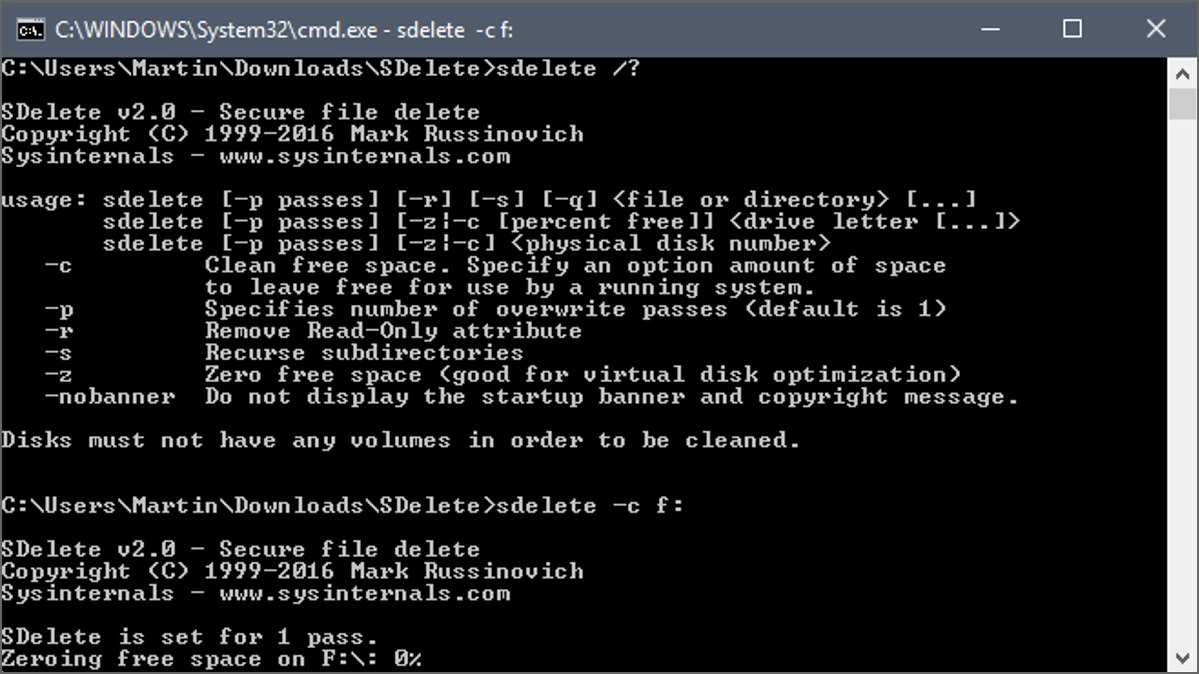

Используйте команду с подтверждением удаления: введите del /p [имя_файла] для запроса подтверждения перед удалением.
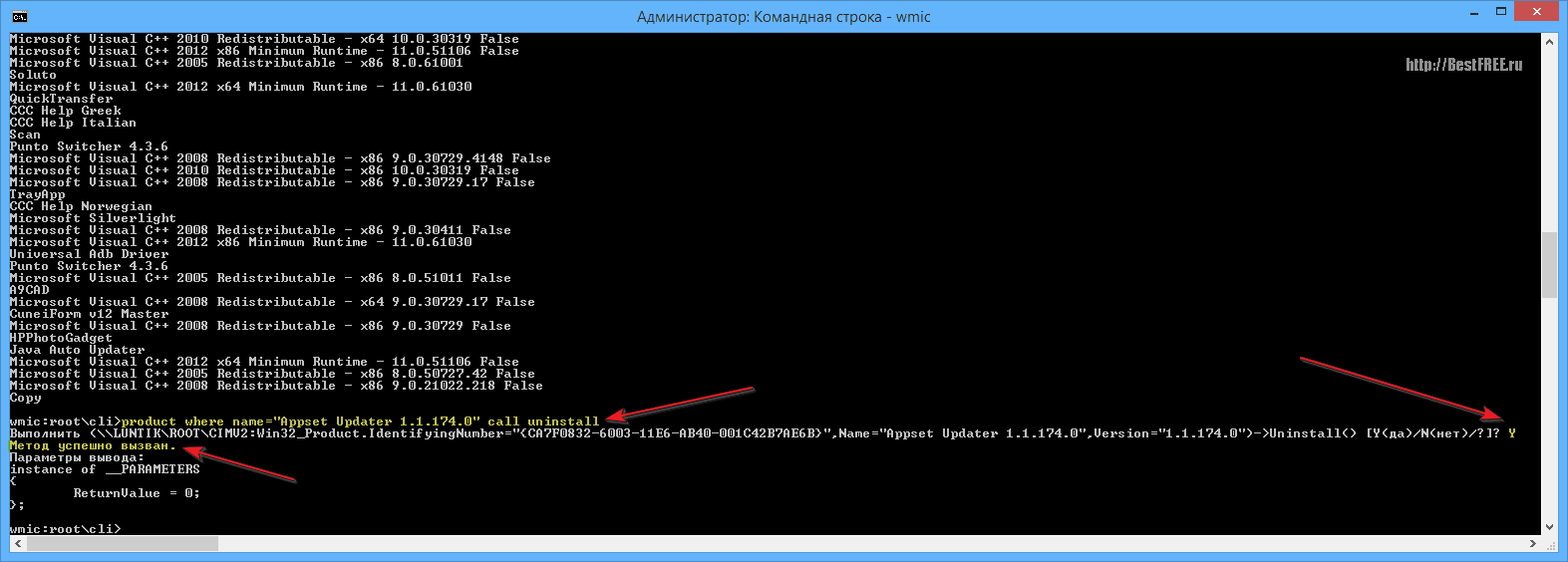
Удалите файлы с расширением: используйте команду del *.txt для удаления всех файлов с расширением .txt в текущем каталоге.
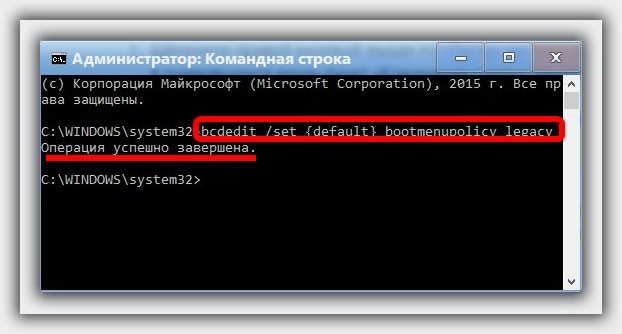
Удалите файл в системных каталогах: запустите командную строку от имени администратора, чтобы иметь доступ к системным файлам.
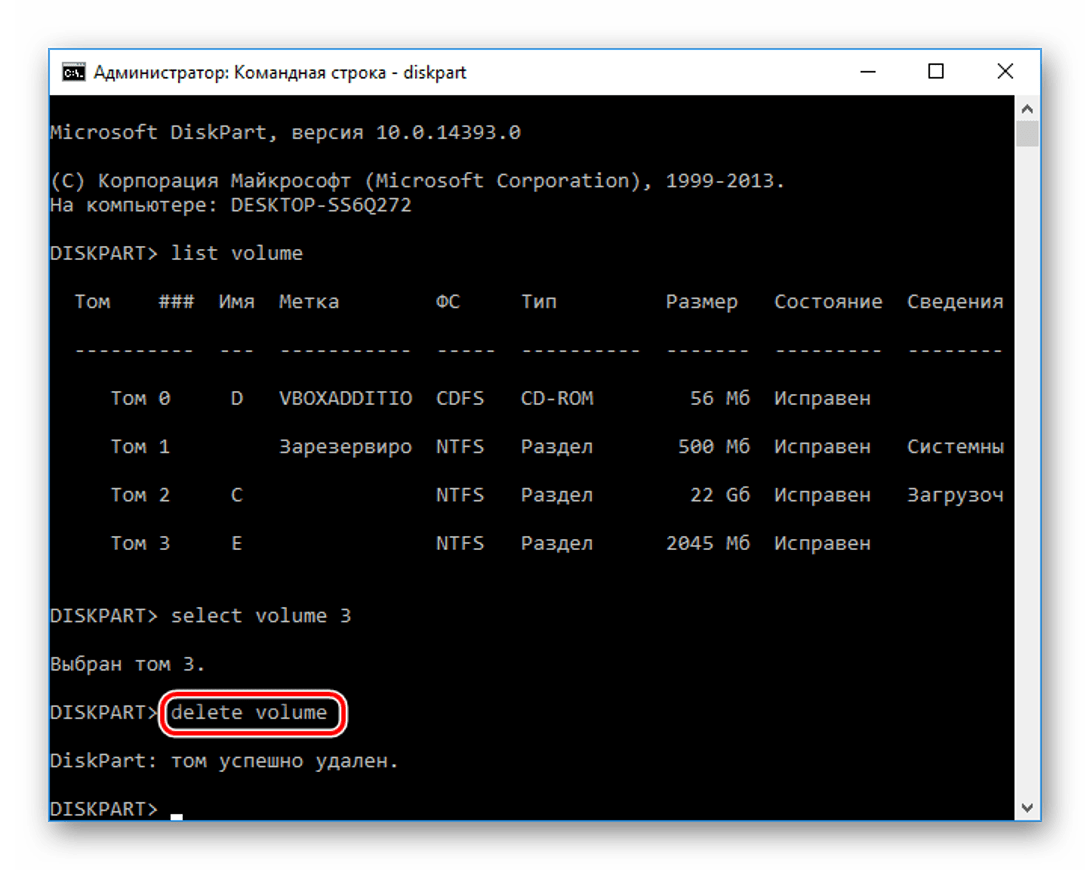
Используйте команды для массового удаления: команда del /s /q [путь_к_файлам] удалит все файлы и каталоги в указанной директории без подтверждения.

Как удалить папку с помощью командной строки

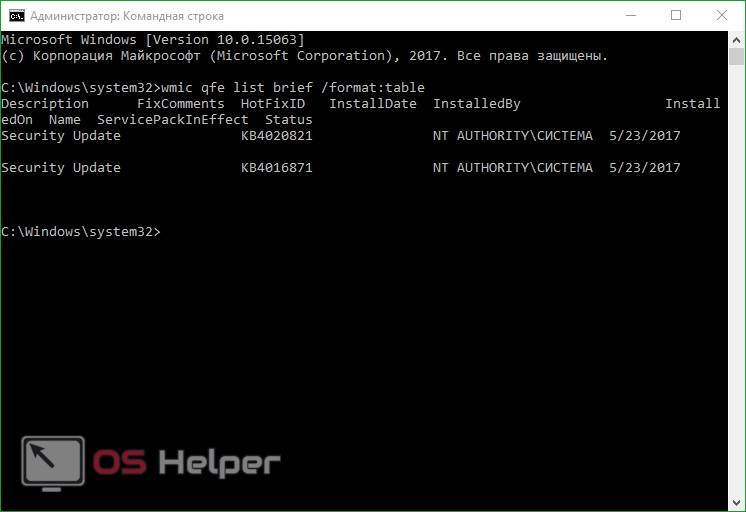
Внимательно вводите команды: неправильное использование команд может привести к удалению нужных файлов и данных.

Удаление папок с файлами с помощью командной строки Windows ( CMD ).